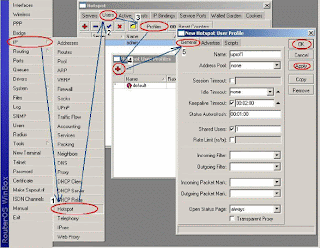1. Lenovo ThinkPad T400: 
2. Acer Aspire One: 
MacBook, salah satu laptop terbaik milik Apple, telah mengalami pemangkasan yang cukup besar tahun lalu dan Apple telah melakukan yang terbaik untuk mengganti pemangkasan tersebut. Seri MacBook ini memiliki bahan alumunium, layar LED dari kaca, dan trackpads multitouch. Untuk memasuki seri Pro, MacBook ini memiliki fitur seperti Fire
Wire port, sebuah slot SD card, keyboard yang menyala, dan jangka waktu baterai yang lebih lama dari jenis-jenis sebelumnya. Harga sekitar 14,5 jutaan rupiah.
4. HP Pavilion tx2500z:
HP Pavilion tx2500z adalah notebook ideal untuk murid-murid. Cukup kuat untuk notebook utama dan menawarkan fleksibilitas pada harga yang cukup. tx2500z memiliki desain dan fitur yang sama dengan pendahulunya, tx2000. Memiliki performa grafis yang 2 kali lebih bagus, didukung oleh ATI HD3200 GPU. Fitur lain adalah AMD Turion 64 X2 Dual-
Core, 4GB DDR2 memori sistem, ATI Mobile Radeon HD 3200 dan layar sentuh sebesar 12.i inci. Layar dapat diputar 180 derajat dan dibuat tidur. Disertai xb4 docking station yang berfungsi untuk memasang speaker dan hard drive. Harga sekitar 12 jutaan rupiah.
Dell Studio 15 menggambarkan gambungan sempurna notebook multimedia dan mobilitas. Seri Studio ini, berharga $1,250, memiliki layar 15 inci, memiliki desain yang sama dengan seri XPS tapi sistem Studio berharga $300 lebih murah dari XPS. Meski memiliki bentuk yang sama, laptop ini 25% lebih tipis dan lebih berat dari XPS, dengan bahan plastik bukan metal. Fitur lain untuk mendukung grafis yang bagus adalah disediakannya output HDMI
. Harga sekitar 9,4 jutaan rupiah.
6. Fujitsu LifeBook T5010 Tablet PC:
Fujitsu LifeBook T5010 adalah laptop yang memiliki standar umum dengan optical drive, seperti pendahulunya, LifeBook T4220. Fujitsu memasang sebuah layar 13.3 inci. Lifebook juga diperbaharui agar memaksimalkan keuntungan dari teknologi Intel Ce
ntrino 2. Perbaikan ini, disertai dengan disediakan input pen, dan sebuah struktur desain yang solid. T5010 memiliki berat 4.9 pon dan ketebalan 1.4 inci. Berat dapat dikurangi dengan membuang DVD drive. Harga sekitar US$1769 atau 16 jutaan rupiah.
Portege M700 menawarkan sebuah transisi yang halus dari notebook ke TabletPC. Dengan teknologi prosesor Intel Centrino Pro dan mendukung wireless 802. 11a/g/n, M700 sangat produktif. M700 memiliki layar lebar 12.1 inci dengan tampilan LED d
engan dukungan pen, layar sentuh, dan penyesuain grafis untuk di da
lam dan di luar ruangan. Fitur lain adalah pembaca sidik jari untuk masuk ke Windows ataupun website favorit anda, layar dapat diputar dan ditidurkan, webcam disertai lampu LED, dan resolusi 1280×800. Harga sekitar US$1699 atau 16 jutaan rupiah.
8. Dell Mini 9:
Tidak ada hal baru pada Dell Inspiron Mini 9, tapi ini merupakan contoh bagus untuk bentuk laptop mini, tanpa mengurangi kemungkinan dibeli. Inspiron Mini 9 memiliki layar lebar 8.9 inci dan menggunakan Win XP atau Ubuntu Linux. Mini 9 didukung dengan Intel Atom untuk mendukung performa penghematan energi. Sebuah flash drive 8GB membu
at M
ini tidak berisik dan sangat cepat. Dapat menggunakan hingga 1GB RAM untuk mendukung total performa. Harga sekitar US$250 atau 2,3 jutaan rupiah.
9. Sony VAIO CS:
Sony VAIO CS menawarkan kombinasi tenaga dengan beragam pola warna; warna ini didesain untuk menyamakan dengan karakter. Seri CS memiliki fitur 2.80Ghz Intel CoreTM 2 Duo, Windows Vista Ultimate ataupun edisi lain, layar LCD 14.1 inci, hard
drive 320GB, dan RAM 4GB. Jangka baterai selama 4jam dan memiliki berat 5.7 lbs. Harga sekitar 8,7 jutaan rupiah.
10. Fujitsu LifeBook T2020:
Memiliki fitur yang hampir sama dengan pendahulunya, T2010. Perbedaan terletak pada layar 12.1 inci dengan pixel 1280×800. Memiliki layar putar dan merupakan layar sentuh. Harga sekitar US$2578 atau 24,4 jutaan rupiah.
zapra_23@yahoo.co.id
sumber: http://udaramaya.com/